matplotlibはPythonのグラフ作成・可視化用ライブラリです。matplotlibはPythonのデファクトスタンダードの可視化ライブラリであり、Pythonから簡単にグラフが作れる便利な道具です。
matplotlibには色んな機能がありますが、
- グラフ作成のインターフェイスがまとまっているpyplot
- アニメーションを作るanimation
については別の記事で紹介します。
この記事では、matplotlibで入れ子構造のグラフを作る方法についてご紹介します。
- どうやったら入れ子構造のグラフが作れるの?
- 難しいsubplot関数の使い方
などについてまとめました。この記事でmatplotlibを更に上手く使いこなせるようになってくれると嬉しいです!
subplotとは
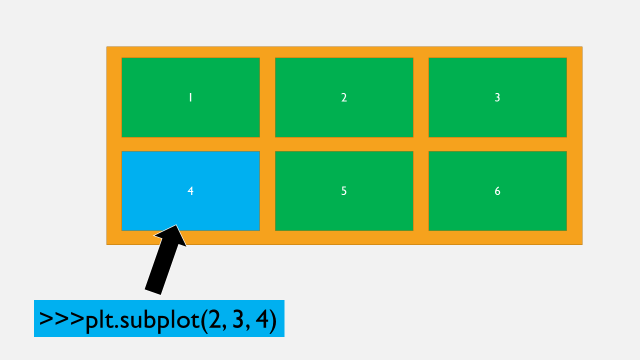
subplotはpyplotモジュール内の関数として提供されます。この関数を使うと、複数のプロットを一枚の画像の中に収めることができます。データの比較をしたいときなどに便利です。
plt.subplot関数では3つの引数でグラフをどこに貼り付けるかを決めます。
plt.subplot(図を何行に分割するか、図を何列に分割するか、このsubplotが左上から数えて何枚目のプロットなのか)
例えば、plt.subplot(2, 3, 4)ならば、図を2 × 3の6個に分割して、その中の4枚目のsub plotであることを示します。
この関数、例えば「データ解析の際に、データの特徴ごとのプロットを一つにまとめて表示する」なんてときに便利ですよ。
subplotで複数のグラフをまとめて描画

では実際に使ってみましょう。この記事のサンプルコードはJupyter Notebook/Labで実行することができます。
以下のコードを手元のpcで試しながら記事を読んでみてください。
x = np.linspace(0, 5*np.pi, 100) y_sin = np.sin(x) y_cos = np.cos(x) plt.plot(x, y_sin, label="sin") plt.plot(x, y_cos, label="cos") plt.legend()
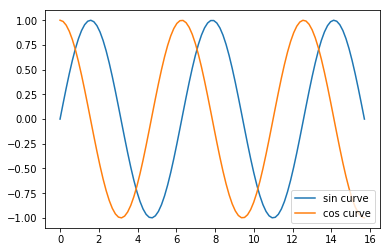
このグラフをsubplotで分けて描画します。
# 1つ目のプロット plt.subplot(2,1,1) plt.plot(x, y_sin, label="sin") plt.legend() # 2つ目のプロット plt.subplot(2,1,2) plt.plot(x, y_cos, label="cos") plt.legend()
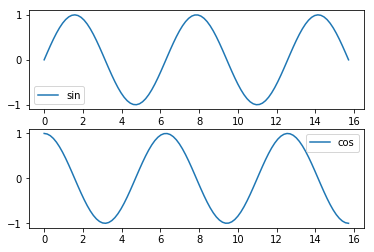
plt.subplotで何枚目のプロットなのかを指定したあとに、通常のグラフ作成を行えばOKです。4つのグラフの場合も試してみましょう。
# 1つ目のプロット plt.subplot(2,2,1) plt.plot(x, y_sin, label="sin") plt.legend() # 2つ目のプロット plt.subplot(2,2,2) plt.plot(x, y_cos, label="cos") plt.legend() # 3つ目のプロット plt.subplot(2,2,3) y_tan = np.tan(x) plt.plot(x, y_tan, label="tan") plt.legend() # 4つ目のプロット plt.subplot(2,2,4) y_random = np.random.randn(len(y_tan)) plt.plot(x, y_random, label="random") plt.legend()
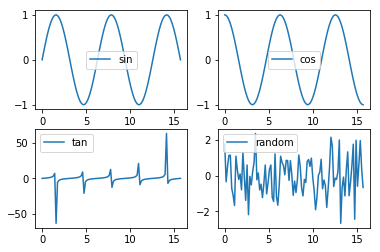
以外に簡単だったんじゃないでしょうか。subplotの引数の意味が分かれば簡単ですね!
もっとmatplotlibについて学ぶには

侍エンジニアではPythonや機械学習についてのマン・ツー・マンレッスンを行っています。
Pythonの勉強がしたい!
という生徒さんに、生徒さん一人ひとりにあったオリジナルのカリキュラムを提案しています。あなたと二人三脚で勉強をサポートしてくれるインストラクターと一緒に、勉強を始めてみませんか?
[su_button url=”https://lp.sejuku.net/lp1_blog_01/?cid=ai_btn1_61011″ target=”blank” background=”#409fdf” color=”#fff88f” size=”10″ center=”yes” radius=”10″ icon=”icon: external-link” icon_color=”#fff88f” text_shadow=”0px 0px 10px #808080″]侍エンジニアとは?
詳細はこちらから[/su_button]
まとめ
この記事では、matplotlibで複数のプロットを一つにまとめて描画する、pyplot.subplot関数について紹介しました。matplotlibは本当に様々な便利関数がある優秀なライブラリです。
ぜひ使いこなして思い通りのグラフが作れるようになってくださいね!









